2021/10/18
RaspberryPiで動画を撮影してストリーミングする
mjpg-streamerというフリーソフトを使うと、ラズパイ+カメラで撮影している映像をwebブラウザ上に表示できます。
また、他のPCからもラズパイにアクセスすることで、その映像を見ることができます。
以下、手順になります。
1. ラズパイに必要なソフトをインストールします。
下記コマンドをターミナルで実行します。
sudo apt-get update
sudo apt-get install cmake libjpeg8-dev
sudo apt-get install gcc g++
2. githubからソースをクローンしてビルドします。
下記コマンドをターミナルで実行してビルドします。
git clone https://github.com/jacksonliam/mjpg-streamer.git
cd mjpg-streamer/mjpg-streamer-experimental
make
sudo make install
3. 起動します。
起動には、同じフォルダにあるStart.shファイルを使用すると簡単です。
起動設定を変えたい場合は、Start.shファイルの中身を修正します。
bash Start.sh
ラズパイカメラを使用する場合は、実行するコマンドのインプット設定を以下のようにします。
※元のコマンド(input_uvc)のままラズパイカメラを使用すると、解像度が悪いなど設定が変になる可能性があります。
./mjpg_streamer -i "./input_raspicam.so" -o "./output_http.so -w ./www"
コマンドのオプションは下記を参照ください。
input_raspicam/README.md
4. 映像を確認します。
ラズパイでChromeなどのwebブラウザを起動して "localhost:8080" にアクセスすると、以下のような画面になります。
また、ラズパイがネットワークにつながっていれば、他のPCから "ラズパイのIPアドレス:8080" にアクセスすると同じ画面が見れます。
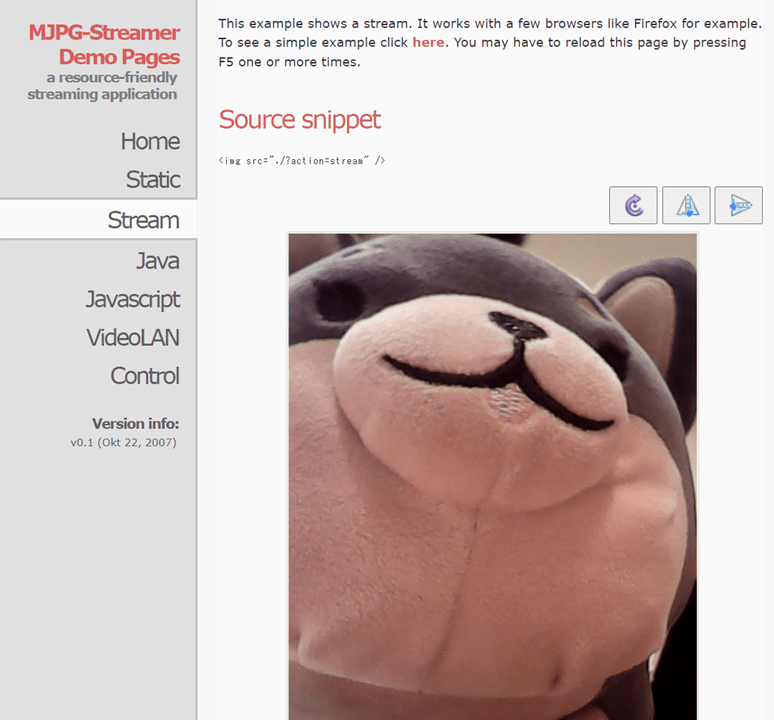
静止画保存
wget -O /tmp/picture.jpg http://localhost:8080/?action=snapshot
動画保存
ffmpegというソフトを使用します。
まず、以下のコマンドでインストールします。
sudo apt-get install ffmpeg
動画の保存は以下のコマンドを実行します。
ffmpeg -i http://localhost:8080/?action=stream file.avi
以上です。


